
컴퓨터 조립방법과 부팅이 안될 때
12년 된 컴퓨터를 고쳐야하는 난감한 상황???
일단 전원은 들어오구요.
이상태에서 현재 부팅이 안 되어서
제 친구 도윤이가 저한테 수리좀 해달라고 해서
지금 여기저기 봐주고 있습니다.

그런데 컴퓨터 부팅이 안되는 이유가..
메모리, 하드, VGA카드, 파워 순위인데...
모두 다 정상입니다. ㅎ
테스트를 10분동안 하고 있는데
제가 갖고 있는 정상적인 부품으로 교체해도
마찬가지입니다. ㅡㅡ;

헐~~ 문제일까요?
궁금하시다면 영상 끝까지 봐주세요.
스크롤 압박이 심하니..........
유튜브로 편안하게 보기 ▼

컴퓨터 부팅 오류 조립방법

안녕하세요~
행복과 미소를 디자인하는 메인아트입니다.
자~~ 오늘은 컴퓨터를 분해하고 다시 조립하는 과정을 통해서
오래된 컴퓨터를 이런 방식으로 수리하면은 거의 90% 이상은
수리가 될 것이라고 생각합니다.
지금 이 컴퓨터는 내 친구 도윤이가 저한테 맡긴거에요.
12년이나 된 컴퓨터를 ㄷ ㄷ ㄷ ㄷ ㄷ ㄷ

컴퓨터수리점을 갔는데 자그만치 15만원을 달라고 요청하길래...
"내가 수리해주겠다."
라는 말 한마디에 점심을 못 먹고 이렇게 하고 있습니다.
그럴 돈이면 차리리 내가 수리 해주겠다.
사실 이돈이면 중고로 사는게 더 좋겠네요 ㅎ
사실은 예전에 컴퓨터 A/s 그리고 용산에서 용팔이~ 경험 ㅎㅎㅎ
일단은 김밥을 먹고요.
냠냠~~ 쩝쩝~~

우선 '구독'과 '좋아요' 클릭하면
제가 만들어갈 영상에서 많은 꿀 팁을 얻어 가실 것입니다.
자 이제 시작합니다.
첫번째는 파워케이블을 우선 탈거해주구요.
메인보드의 각종 나사를 풀어 줍니다.
이런식으로요... 모두

그 다음에 이 보조전원잭 옆에 또 나사가 또 있어요.
이것을 잽싸게.. 그리고 아주 부드럽게...
그리고 메인보드의 나사가 다 풀어줬다 생각하면..
바로 여기에...옛날 VGA카드
그래픽 카드를 다시 또 풀어 줍니다.

예전 그래픽카드는 탈거할 때 주의할점이 뭐냐면은...
여기 손가락 보이시죠?
이거를 이 쪽으로 밀어 준 다음에
그 다음에 이렇게 빼줘야됩니다.
안 그러면은 나중에 이 부분이 손상될 수 있으니까
반드시 주의해야되구요.

여기 P5K 라고 보통 적혀 있는데
이 메인보드를 구글링 하시면은...
이 메인보드와 관련된 각종 드라이버를 다운로드를 받을 수 있고
그리고 여기 스위치들을.. 전원 스위치나
그리고 리셋 스위치 스피커 스위치를 연결할 수 있는데
이런 연결단자는 메인보드를 보고 연결하면 됩니다.

아 정말 그게 싫다? 나는 구글링하기도 싫고 다 하기 싫다.
그럴때는 이렇게 휴대폰으로 이렇게 접사를 해서 찰칵!!
그리고 여기 팬 보이시죠? 팬 파워케이블도 이렇게
빼주시면 됩니다 이렇게 되면은 메인보드를 탈거할 수 있는데
헉~ 뭘 안 뺐네요?

여기 케이스 패널 단자를 안 뺐네요 ㅎ
스위치 뺐고 그 다음에 여기 리셋 스위치 그리고 파워 스위치
그리고 파워 LED, 파워 LED가 이쪽이고
그리고 이건 하드 LED, 하드 LED, 파워 LED 요런 부분들만
순서대로 외우시면 되구요.

케이스 오디오 포트는 여기입니다.
마찬가지입니다.
요 부분도 이렇게 빼주시면 됩니다.
이런 부분이 케이스 전면에 넣는 것하고 연결되어 있기때문에
나중에 작동이 안된다면 여기 포트가 꼽형 있는지 확인해주시면 됩니다.

케이스 전면에 달린 USB 포트는
메인보드 이쪽과 연결 됩니다.
와 마찬가지로 탈거 해줍니다.
이부분 역시 선을 잡고 빼는게 아니라
포트 검정색 부분을 잡고 빼야 합니다.

메모리메모리는 양쪽을 반드시 눌러서
4개다 모두 탈거를 해주셔야 하니다.
50% 이상은 이부분때문에 부팅이 안되는 결정적인 이유입니다.
그래서 확실히 정확하게 빼고 껴 주셔야 합니다.
메모리가 중요해요.

처음에 메인보드를 구매했을 때 딱 이 상태입니다.
아무것도 연결 안되어 있을 때 이 상태에서
용산 가면 중고로도 구매할 수 있습니다.
현재 중고 메인보드는 10년정도면
1~3만원에 구매할 수 있습니다.

여기 BW-100 있죠?
이걸 한번 다 뿌려 줍니다.
이것은 휘발성으로 금방 마릅니다.
그리고 여기도 다 뿌려주고요.
뿌려줄께요~

컴퓨터 조립을 할 때는 반드시 여기를 열고 해주세요~
그 다음에 여기도 한번 뿌려 주고요.
CPU같은 경우에는 이렇게 닦아 주고요.
다시 조립해보겠습니다. 이상태에서...
네 정확히 잘 들어갔구요.
밀어 놓고 다시 요렇게...

컴퓨터가 안 켜져요? 그러면 여기 cpu는 접속 불량인데 거의 확률이 1%이하라고 생각하시면 됩니다.
여기서 서멀구리스를 많이 바르면 안되요.
많이 바른다고 절대로 좋은게 아닙니다.
옆으로 티어 나올 수 있어요 ㅡㅡ;
그냥 쪼금... 쥐똥만큼
진짜 쥐똥...쥐똥만큼
딱 요만큼요.

cpu 쿨러 청소를 해주고 나서 컴파운드를 바르면 됩니다. MX 400
많이 발라준다고 해서 좋은게 아닙니다. 절대로
사제 쿨러도 닦아 줍니다.
깨끗하게 닦아주고요.
아주 깨끗하게...
나중에 이 cpu쿨러 전원젝이 안 꼽혀 있으면 부팅 안됩니다.
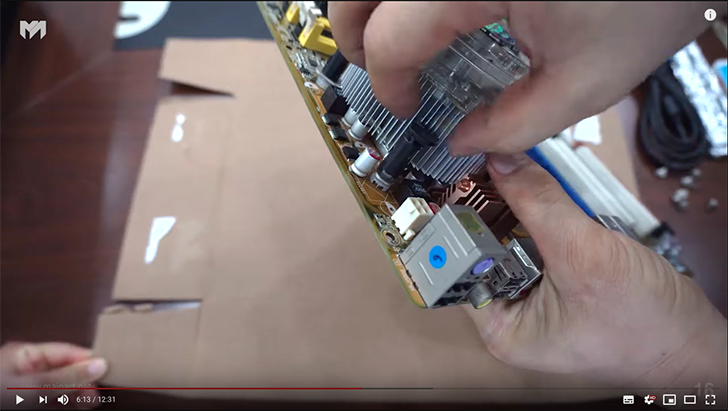
cpu 쿨러를 메인보드에 장착한다. 이부분 역시 잘 못 꼽으면 부팅 오류가 뜬다.
cpu 장착을 할 때 하단 구멍을 확인하시고
여기 그 다음에 저기도
잘 들어갔고..조심히 또 들어갔고
그 다음은 이 상태에서 오른쪽으로 돌려야 되요.
그다음에 이제 CPU를 다 조립했으면

컴퓨터가 안 켜져요 원인 1등은 바로 메모리다.
아까 그 메모리를 꼽으실 때 이쪽이 짧은 쪽 긴쪽
여기가 길이가 짧죠?
여기는 길고...
여기 메인보드를 보시면은
짧은 쪽이 있고 긴 쪽에 있어요.

컴퓨터 청소를 할 때 메인보드 특히 메모리 단자쪽을 확실하게 해준다.
그쵸? 짧은 쪽 긴쪽..
그럼 짧은 쪽을
자 이걸 이상태에서 조립을 하는게 아니고
이것을 뺀 상태에서 이렇게 눌러 줍니다.
순서대로 마찬가지죠.

여기 케이블 모두를 다 깨끗하게
bw-100을 뿌려서 청소를 다 이렇게 해줘야 합니다.
왜냐하면은 컴퓨터가 너무 노후화가 되어 있기때문이죠.
이런 연결 잭들의 먼지와 이물질 때문에
컴퓨터가 부팅이 안 되요. =_=;


컴퓨터 청소를 깨끗하게 나서 메인보드를 넣을 때 주의!!
케이블을 이렇게 한쪽으로 몰아서 놓습니다.
한쪽으로 이렇게 몰아 넣습니다.
그 다음에는 이렇게 메인보드를
케이스에다가 살며시 얹혀 놓습니다.
이렇게요 여기 패널있죠?
이게 맞아야 돼요.


컴퓨터 조립을 할 때 패널 부분 꼭 맞춰서 끼워 주세요
컴퓨터 조립을 처음 할 때 많은 사람들이 실수로 넘어 갈 수 있는 부분이
꼭 패널을 홈을 맞추지 않고 조립을 해서
얇은 각종 연결 단자 패널 부분이 휘게 되는 현상이 있습니다.
미리 확인해주시구요.
조립을 해야합니다. 주의!!!!

예 그러면은 메인보드가 탈착이 되었구요.
그 다음에 아까 그 풀어놨던 나사를
하나씩 하나씩
조립을 하겠습니다.
자 이렇게요. 모든 나사를 메인보드에 조여줍니다.
대각선에서 대각선으로 먼저 조여주고..

vga카드 역시 bw100으로 청소를 해줍니다. 깨끗하게
VGA카드를 꼽아 주고 잠가 줍니 다.
예전 vga카드인데 부팅이 안 되는 이유는
하단 접촉 난자에 녹이 쓸거나 혹은
먼지나 이물질이 들어가서 컴퓨터 부팅이 안 되는 경우도 있습니다.
요 부분은 비프음 소리가 메모리하고는 달라서 금방 알 수 있죠.


부팅 안되는 또 다른 이유는 하드와 접촉 불량 때문에 컴퓨터 에러 혹은 부팅 오류가 뜹니다.
컴퓨터 하드케이스 연결 부분에
여기보시면 홈이 있어요.
여기 다 들어갈 필요는 없고
케이스마다 다른데 홈이 2군대가 있거든요.
여기를 꼽아서 조여주시면 됩니다.
그럼 컴퓨터 하드가...
하드 윗면이 이쪽이 되겠죠.

컴퓨터가 느려지는 이유 하드 때문에 그렇습니다. 그래서 청소를 해줘야 해요
하드는 꼽는게 2개가 있어요.
하나는 SATA 데이타가 이동하는 케이블이 있구요.
또하나는 뭐냐면은...
요렇게 파워케이블이 있구요.
이부분 역시 bw-100으로 깨끗하게 청소해줍니다.

요부분의 접속부량 때문에 하드를 인식 못 하고 부팅이 안 됐었던것 같아요
요거는 하드 SATA 케이블인데
요런식으로 방향이 이쪽으로 되어 있으니깐
요런식으로 꼽아 줍니다.
네. 들어갔죠? 그다음에 여기도
하드를 보면은 아래쪽이 이렇게 톡 튀어 나왔어요.
마찬가지로 아래쪽에 나와있으니깐
이렇게 꼽아 주시면 됩니다.

컴퓨터 조립을 할 때 메인보드 스위치 패널 위치 확인
케이스 스위치 패널은 젝 단자 위치는
요렇게 아까 제가 사진을 다 찍어 났죠? ㅎ
요대로 똑같이 꼽아 주면 돼요.
여기 보시면은 혹시라도 사진을 안 찍었다?
그러면 이렇게 구글링해서
그 포트 그 스위치 패널 위치를 확인할 수 있습니다.

케이스의 달린 AUDIO 잭하고 USB 포트같은 경우엔는
여기에 파란색 단자에 연결을 해주시면 됩니다.
여기다가 포트를 꼽아 주시면 됩니다.
이부분은 반드시 꼽아야 합니다.
하지만 컴퓨터 부팅 오류 인식이 안되는 이유와는 거리가 멉니다.

컴퓨터가 켜 지는지(부팅) 확인을 하고 나서 선정리를 타이로 하시면 됩니다.
아까도 얘기했지만
부팅이 안 되면 다시 또 풀러야할수도 하니
선정리는 마지막에..^^;
이 상태에서 전원을 연결해보겠습니다.
부팅이 안됐었는데 부팅이 되는지 스트해보겠습니다.
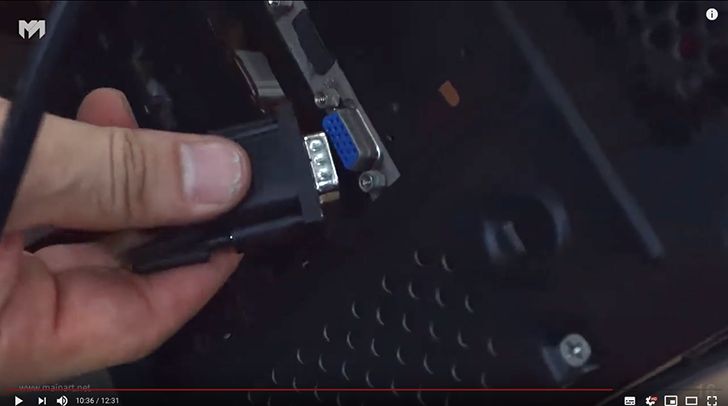
컴퓨터 조립을 맞치면 마지막으로 해야할 것이 있는데
케이스 뒷면 단자를 보시면
모니터 RGB 단자 꼽아주시구요.
키보드 포트 역시 연결해주구요
마우스 단자도 꼽아 주시면 됩니다.
총 4개만으로 부팅 오류를 해결 할 수 있습니다.
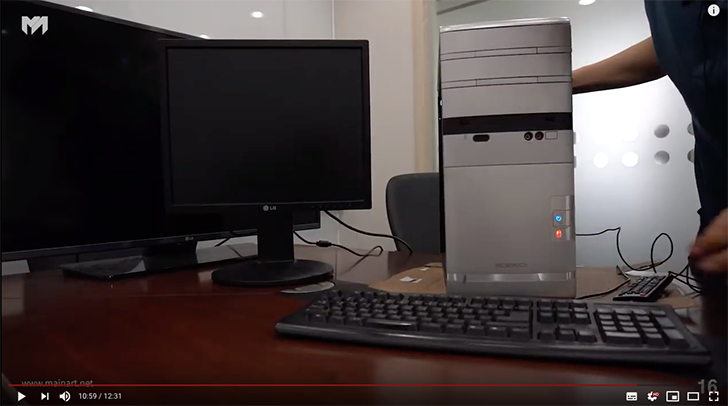
자~~~~~~~~~~~
모두가 숨막히는 순간
12년이상된 오래된 컴퓨터 부팅이 과연 될까?
파워를 켜 보니
파워를 켜 보니
짜잔~~~!!!!


프음 소리가 "삐" 나구요.
여기 불이 들어오고
여기까지 됐으면 오늘은
성공!!!!!!!!
네 성공했죠?
지금 부팅이 안됐었는데 성공했구요.

이런식으로해서 CMOS SETUP 까지 다 맞춰 주면 됩니다.
CMOS SETUP은 현재 SATA HDD와 DVD ROM 모두를 인식했었구요
LOAD DEFAULT 초기화 해주고요
ADVANCE 부터는 본인 컴퓨터에 맞게끔 세팅해주시면 됩니다.
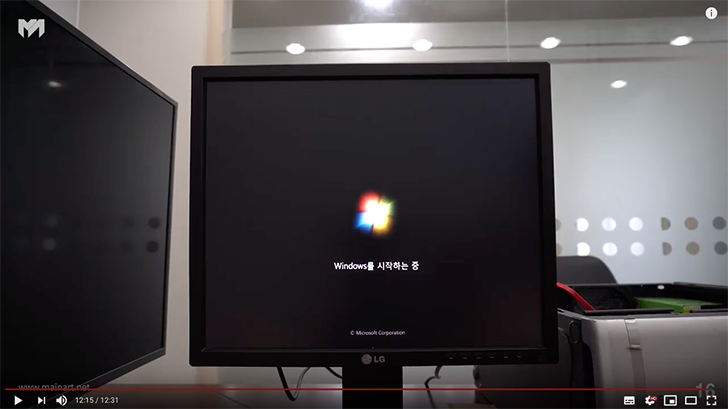
다음으로는 CD-ROM으로 부팅된
윈도우를 보시게 될 것입니다.
자 여기서 부터는 이제 윈도우 7, 8 설치 화면이기때문에
대부분 사람들이...
설치를 할 수 있으리라 생각합니다.
참고로 이 컴퓨터는 너무 오래되서 윈도우 10은 설치가 안 됩니다.
설령 됐다고 해도 각종 하드웨어의 드라이버가 지원이 안 됩니다.

오래된 컴퓨터는 선 정리하기 전에 반드시 부팅되는 것을
확인하고 나서 제일 마지막에 타이로 선들을 정리 해줘야 합니다.
이부분은 영상을 따로 찍어서 공유 해드리겠습니다.
이상 행복과 미소를 디자인하는 메인아트였습니다.
컴퓨터 분해와 조립 여러분도 할 수 있습니다.
구독과 좋아요 부탁드려요.
시청해주셔서 고맙습니다.

컴퓨터 조립은 누구나 다 할 수 있습니다.
유튜브 채널 :
메인아트 ( It & Design)
https://www.youtube.com/channel/UCLUcwOlT9y42cRja1tgSVbA

메인아트 mainart
IT & DESIGN
www.youtube.com
▷ ▶ 홈페이지 제작 의뢰 받습니다.
-------------------------------------------------------------------------------------------------------------
쇼핑몰, 워드프레스, 유지보수 전문, 예약시스템, 반응형 , 검색최적화 seo
하자보수 1년무료 / 호스팅 1년무료 / 메뉴얼 제공
웹개발문의 (php, asp, .net, jsp) 받습니다.
메인아트 mainart info :
- Homepage : http://www.mainart.net
- Pinterest : https://www.pinterest.co.kr/designmainart/portfolio
- Instagram : https://www.instagram.com/designmainart/
- Blog : https://blog.naver.com/dmainart/221565581407
- Email : design@mainart.net
-------------------------------------------------------------------------------------------------------------
'유튜브' 카테고리의 다른 글
| 아이클라우드 아이튠즈로 아이폰과 아이패드 아이팟 터치 백업과 복원 사용법 위치변경 정말 쉬워요~ #메인아트 (0) | 2019.08.10 |
|---|---|
| pc 없이 아이폰에서 아이폰으로 옮기기 ios 12.4에서 ios 13 퍼블릭 베타 4로 데이타 이전 아이튠즈 사용 안해 #메인아트 (1) | 2019.08.09 |
| 아이폰 sim 없음 해결방법~ 총 5가지 방법, usim 유심 교체 bw-100 사용법 #메인아트 (0) | 2019.08.05 |
| 아이폰 iOS 13 퍼블릭 베타 오류(버그) 문제점!! public beta (0) | 2019.07.26 |
| 외장하드 SSD 추천 FLEX DRIVE F1 NVMe SSD vs SAMSUNG PORTABLE SSD T5 속도 리뷰 (0) | 2019.07.25 |



